6 قدم برای خلاص شدن از شر ویروس فلش مموری

در اینجا قصد داریم روشی را به شما آموزش دهیم، که با انجام چند مرحله ساده از شر ویروس فلش مموری خلاص شوید. پس دیگر نگران از دست رفتن اطلاعاتتان نباشید. البته لازم به ذکر است اسکن فلش مموری با آنتی ویروس اورجینال از اهمیت بالایی برخوردار است و قبل از بازگشایی فلش مموری باید حتما اسکن انجام گیرد. این مقاله حذف کامل ویروس فلش مموری را آموزش می دهد . برای ادامه مقاله با خدمت از ما همراه باشید.
ویروس فلش مموری از رایج ترین بد افزارهای دنیاست
این روزها به دلیل افزایش استفاده از حافظه های قابل حمل، بد افزار های مختلف از قبیل ویروس ها مانند ویروس فلش shortcut یا ویروس ntuser ، تروجان ها و … به راحتی می توانند از طریق این گونه حافظه ها از کامپیوتری به کامپیوتر دیگر انتقال یابند. در واقع می توان گفت یکی از مهمترین راه های انتقال و انتشار بد افزار ها همین حافظه های سیار هستند که در قالب فلش مموری و کول دیسک در بازار موجود است. برای اینکه بتوان از ورود آلودگی به داخل سیستم جلوگیری نمود، نمی توان استفاده از فلش مموری ها را کنار گذاشت زیرا آنها با اندازه کوچک خود کمک بزرگی در انتقال دیتا و فایل ها و برنامه ها به کاربران می کنند، پس بهترین راه مقابله با بد افزار ها پیشگیری است یعنی شما به کمک نرم افزاری از ورود این آلودگی ها به داخل سیستم خود جلوگیری کنید.
راهکاری برای اجتناب از ویروس فلش مموری
این روش برای امنیت دسترسی فایل های با NTFS فلش مموری کاربرد دارد، بنابراین لازم است ابتدا راجع به فایل های سیستمی FAT32 و NTFS توضیح مختصری ارائه دهیم. FAT32 به این معنی است که اطلاعات در تکه های 32 بیتی ذخیره می شوند. سیستم های فایل FAT و FAT32 امروزه از رده خارج شده اند و بطور عادی استفاده نمی شوند. از طرفی فرمت NTFS مخفف “New Technology File System” به معنی سیستم فایل با فناوری جدید است و بر گرفته از سیستم فایل FAT است که در حال حاضر به عنوان سیستم فایل اصلی در ویندوز استفاده می شود.
با انجام مراحل زیر، فرمت فایل سیستمی فلش مموری را به NTFS تبدیل می شود:
توجه1: فرمت پیش فرض بسیاری از فلش مموری ها FAT32 می باشد. در صورتی که از ویندوز استفاده می کنید می توانید فرمت فلش مموری خود را از فرمت FAT32 به فرمت NTFS تغییر دهید.
تفاوت فرمت های NTFS و FAT32 با یکدیگر در چیست ؟
فرمت FAT32
FAT مخفف عبارت File Allocation Table به معنی " جدول تخصیص فایل ” است و FAT32 با پسوند 32 به این معنی است که اطلاعات در تکه های 32 بیتی ذخیره می شوند.
این نوع فرمت همزمان با عرضه ویندوز 95 مایکروسافت، جایگزین FAT16 شد که دارای محدودیتهای خاص خودش بود. فایلهای سیستمیفرمت FAT32 به دلیل قدیمی بودنشان، دارای مزایا و معایب مختلفی هستند.از FAT32 اغلب توسط کامپیوترهای مدرن پشتیبانی خوبی صورت نمی گیرد؛ ولی در usb فلش ها و همچنین کنسولهای مختلف بازی، از این فرمت به خوبی پشتیبانی شده و دارای حداکثر سازگاری میباشد.
یک درایو FAT32 حداکثر میتواند کمتر از 8 ترابایت حجم داشته و حداکثر قادر به انتقال یک فایل 4 گیگابایتی است که از این حیث نیز محدودیتهای آن کاملاً آشکار است.
درحالی که این فایل سیستمی گزینه بسیار خوبی برای یک درایو usb فلش و یا سایر دستگاههای نسبت به کامپیوتر ساده تر میباشد، شما به هیچ عنوان به یک درایو داخلی نمیتوانید بر روی آنها حساب کنید. وضعیت امنیت در این نوع فایل تنها در حالت شبکه میتواند از فایلها محافظت کند که یکی از بزرگترین معایب آن میباشد.
سازگاری: سازگار با تمامی ورژنهای ویندوز، مک، لینکوس، کنسولهای بازی و همچنین بسیاری از قطعاتی که دارای پرت یو اس بی میباشند.
محدودیتها: انتقال فایل تا حداکثر 4 گیگابات و همچنین حداکثر کمتر از 8 ترابایت فضای کلی
بهترین استفاده: استفاده در دیسکهای قابل حمل برای حداکثر سازگاری با وسیع ترین طیف از دستگاههایی که در آنها شما لازم نیست فایلی بیشتر از 4 گیگ را به آن انتقال دهید.
فرمت NTFS
NTFS نیز مخفف "New Technology File System” به معنی "سیستم فایل با فناوری جدید” است و بر گرفته از سیستم فایل FAT است که در حال حاضر به عنوان سیستم فایل اصلی در ویندوز استفاده می شود.
NTFS یک فرمت مدرن برای فایلهای سیستم است. هنگامی که ویندوز را نصب میکنید، به صورت پیشفرض تمامی درایوهای آن با NTFS خواهند بود. این فرمت برای نخستین بار با ویندوز XP بود که به سطح ویندوز پا گذاشت.
فرمت NFTS می تواند تعداد کلاسترهای بیشتری را نسبت بهFAT32 پشتیبانی کند . در نتیجه ، کلاسترهای NTFS عموما کوچک و برای حفظ فضای دیسک سخت ، کارآمد هستند . یکی دیگر از مزایای NTFS پشتیبانی آن برای مجوزهای فایل و دایرکتوری است . این خصوصیت امنیتی ، اطمینان می دهد که فقط کاربران خاصی به فایلها و دایرکتوری ها ی ویژه دسترسی دارند .
این فرمت میتواند حداکثر حجم 1000 ترابایت داشته باشد و فایلهایی با حداکثر 16 ترابایت را قادر است تا انتقال دهد. وضعیت امنیت در این نوع فایل نیز بسیار پیشرفته تر از FAT32 بوده و هم از نظر شبکه و هم از نظر محلی، از فایلها محافظت مینماید.
توجه2: اگر حجم فلش مموری شما کمتر از 2 گیگابایت هست نباید این کار را انجام دهید زیرا عملکرد آن را کاهش می دهد.
1.پس از اتصال فلش مموری وارد DEVICE MANAGER شوید.

2.بر روی فلش مموری در Disk drivers راست کلیک کنید و بر روی Properties کلیک کنید.
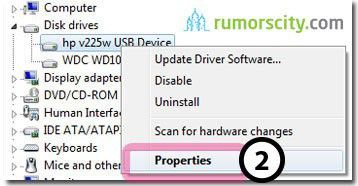
3. وارد تبpolicies شوید و در قسمت removal policy گزینه better performance را کلیک کنید.
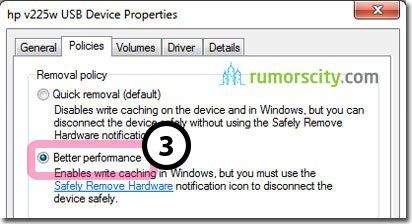
4. بر روی آیکون فلش مموری درmy computer راست کلیک کنید و سپس بر روی گزینه format را کلیک کنید.
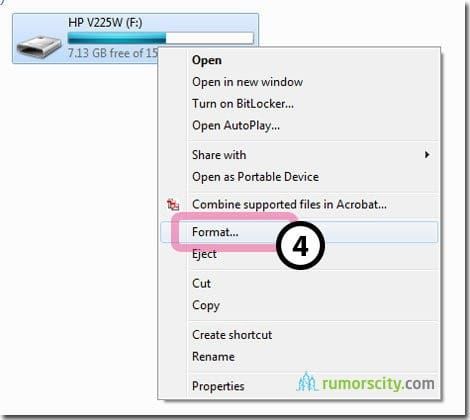
سپس از قسمت فایل های سیستمی گزینه NTFS را انتخاب کنید.
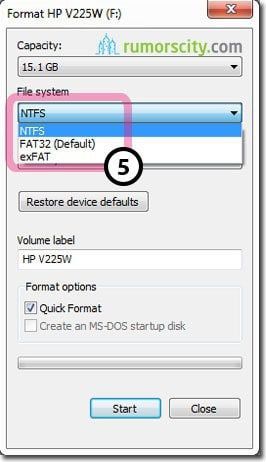
بر روی گزینه START کلیک کنید تا عملیات فرمت فلش مموری و تغییر فایل سیستمی انجام شود.
5. اکنون فلش مموری را در وضعیت READ ONLY قرار می دهیم؛ بدین جهت در my computer بر روی آیکن فلش مموری راست کلیک کرده و properties را انتخاب می کنیم.
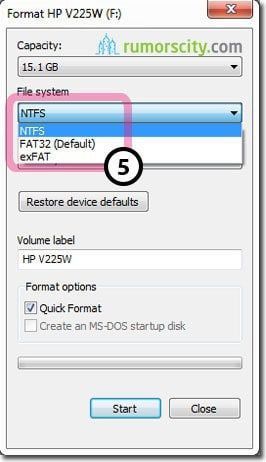
حالا به تب security بروید و گزینهRead-only rights را برای پوشه شاخه انتخاب کنید.
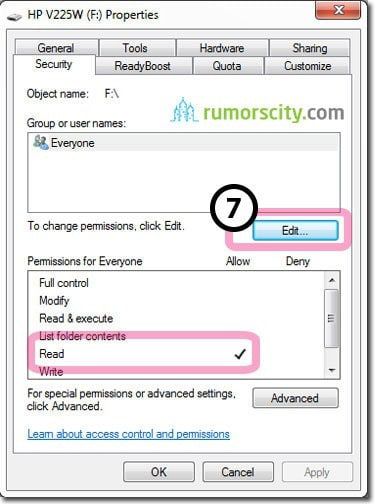
6.در قدم آخر در از بین بردن ویروس فلش مموری می توانید یک پوشه به نام write بسازید و به آن اجازه خواندن و نواشتن بدهید. اگر مراحلی که در بالا مورد بررسی قرار گرفت را دنبال کنید ویروس فلش مموری مثل ویروس فلش shortcut یا ویروس ntuser نمی توانند در شاخه فلش مموری نوشته شوند. شما همیشه می توانید اطلاعات خود را در پوشه write ذخیره کنید.















